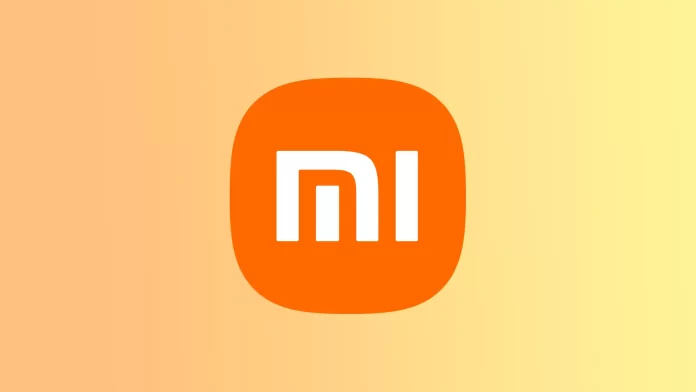Ik wil graag mijn ervaring en tips delen voor het verwijderen van de achtergrondcarrousel op Xiaomi smartphones. Enige tijd geleden heb ik de software van mijn smartphone geüpdatet, en het viel me op dat elke keer als ik het scherm ontgrendel, ik een nieuwe wallpaper uit de carrousel te zien krijg. Dit lijkt in eerste instantie een interessante functie, maar na verloop van tijd begon het me te vervelen. Ik ontdekte hoe ik deze functie kon uitschakelen en mijn favoriete achtergrond kon terugkrijgen.
Hoe verwijder je de Wallpaper Carousel-functie van je Xiaomi-telefoon?
Het is belangrijk om te weten dat mijn advies is gebaseerd op mijn ervaring en onderzoek en mogelijk niet perfect is voor alle Xiaomi smartphone modellen. De instellingen kunnen verschillen afhankelijk van de MIUI-versie. In ieder geval moet je Instellingen openen en Achtergrondencarrousel selecteren. Volg dus deze stappen:
- Instellingen openen.
- Selecteer vervolgens Altijd aan weergave en Scherm vergrendelen.
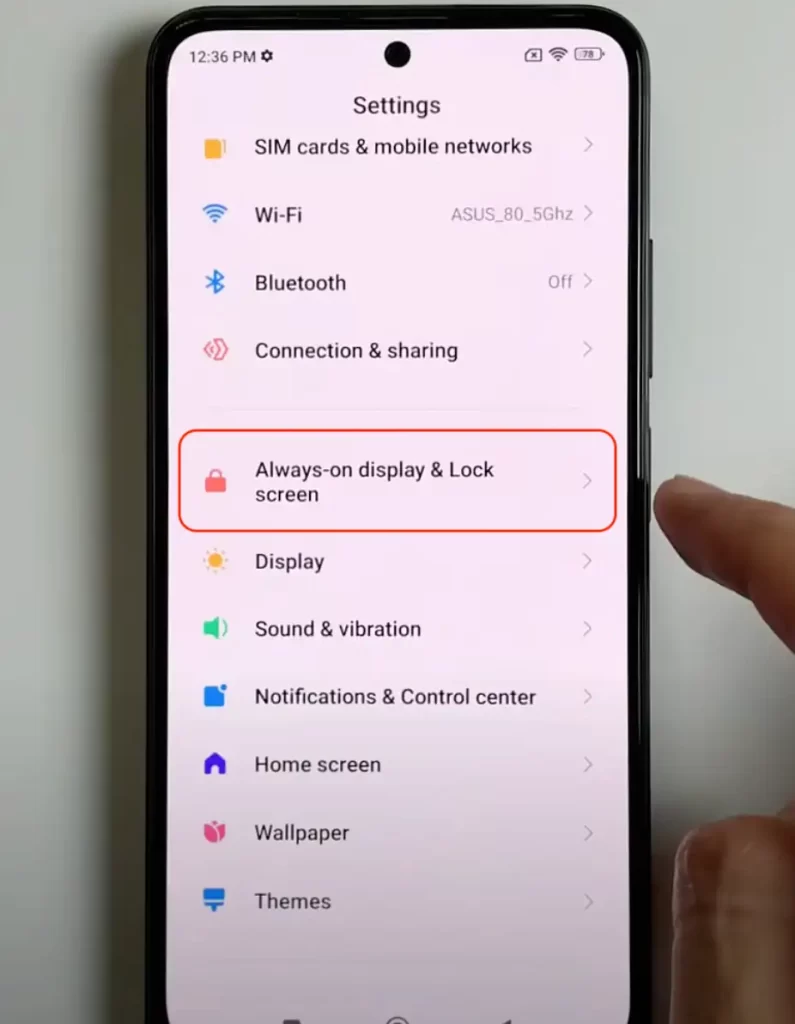
- In het nieuwe venster moet je op Wallpaper Carousel tikken.
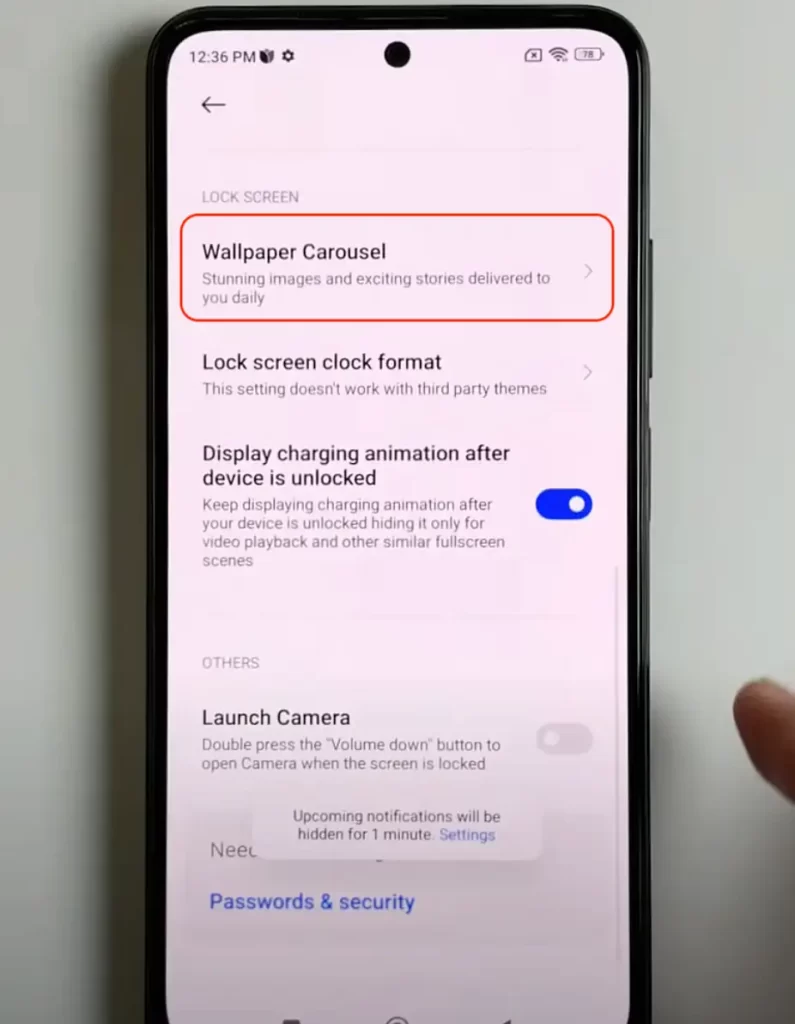
- Schakel op de volgende pagina Turn on (Zet aan) uit.
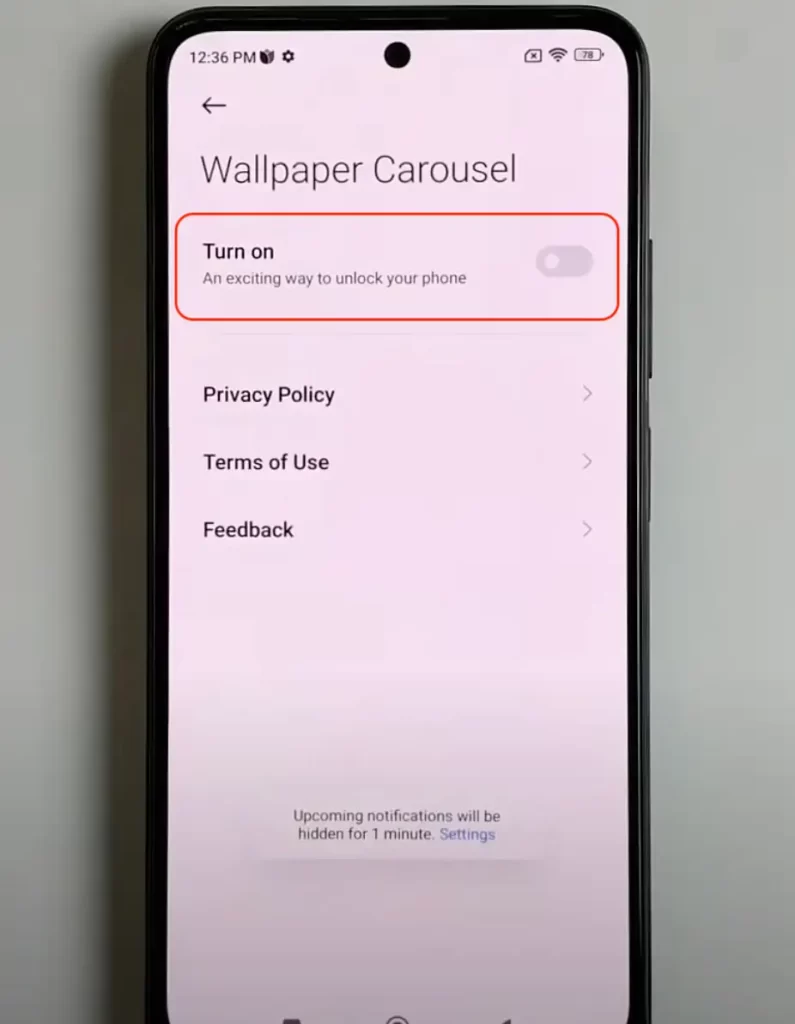
Na het volgen van deze stappen, zou de Wallpaper Carousel functie verwijderd moeten zijn van je Xiaomi telefoon. Je zult niet langer de automatische rotatie van achtergronden op je vergrendelscherm of startscherm zien. In plaats daarvan kun je je achtergronden handmatig naar wens instellen en aanpassen.
Hoe verwijder je het pictogram met de achtergrondcarrousel van het vergrendelscherm op Xiaomi?
Nadat je de achtergrondcarrousel op je Xiaomi-smartphone hebt uitgeschakeld, is het mogelijk dat er nog steeds een pictogram op het vergrendelscherm staat dat aangeeft dat je deze functie eerder hebt gebruikt. Om dit pictogram te verwijderen, moet je de volgende stappen uitvoeren:
- Instellingen openen.
- Selecteer vervolgens Over telefoon.
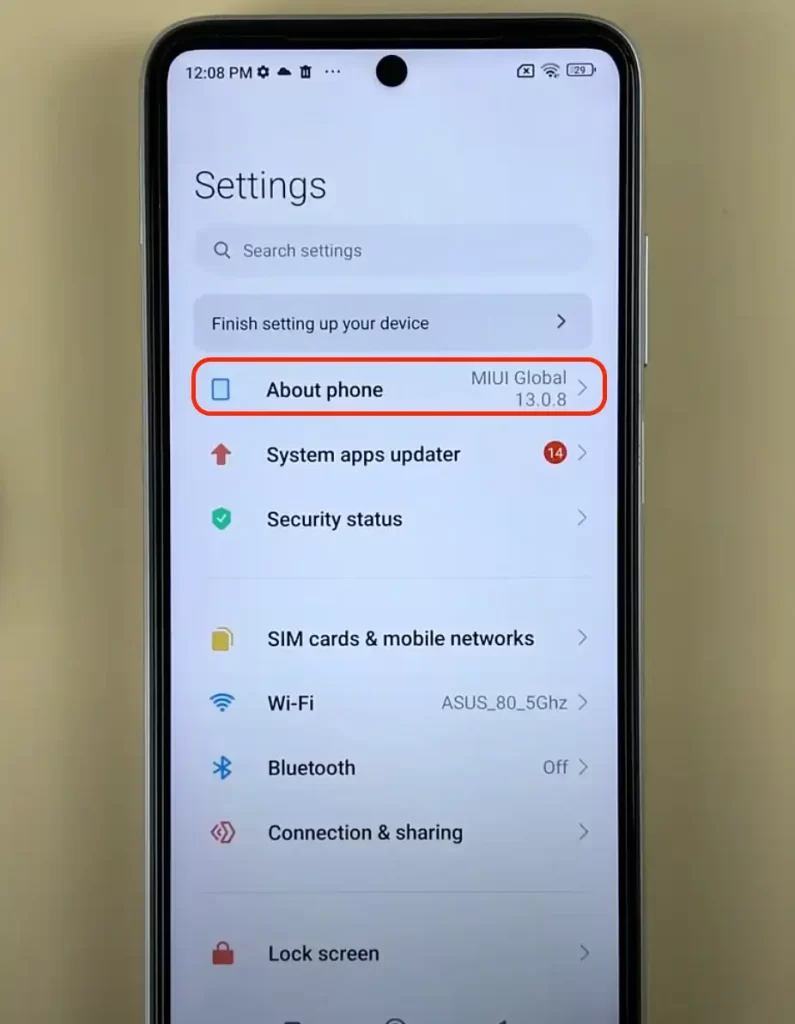
- Selecteer Opslag en tik op Apps en gegevens.
- Selecteer in het nieuwe venster de sectie Behangcarrousel.
- Tik vervolgens op App verwijderen.
- Bevestig je acties.
Zo elimineer je zowel de functie als het onnodige pictogram op het vergrendelscherm. Als je de functie opnieuw wilt installeren, kun je deze vinden via de Mi Wallpaper Carousel-app in de Google Play Store.
En vergeet niet dat als je een bepaalde app niet kunt vinden in de winkel, maar zeker weet dat hij bestaat, je de regio kunt wijzigen en dan zult vinden wat je zoekt.
Omdat Android gebruikers in staat stelt om al het noodzakelijke en onnodige aan te passen aan hun behoeften, is het heel eenvoudig om veel ongewenste apps en functies te verwijderen na het kopen van een smartphone. Het is ook eenvoudig om ze weer te installeren.
Hoe verander je de achtergrond op Xiaomi?
Op Xiaomi smartphones kun je je achtergrond kiezen uit een thema (vooraf geïnstalleerde achtergrond) of uit de galerij (je eigen foto’s of gedownloade afbeeldingen). Hier vind je meer informatie over elk thema:
Van thema’s
Xiaomi biedt een brede selectie vooraf geïnstalleerde thema’s met verschillende sets achtergronden. Je kunt een thema kiezen dat bij je stijl of stemming past en alle achtergronden van dat thema toepassen of specifieke selecteren. Thema’s zijn meestal onderverdeeld in categorieën. Om de achtergrond op je Xiaomi-telefoon te wijzigen, kun je de volgende stappen volgen:
- Open de app Thema’s op je smartphone.
- Selecteer vervolgens de sectie Wallpapers onderaan.

- Selecteer vervolgens de gewenste optie uit de lijst.
- Tik vervolgens op Toepassen.
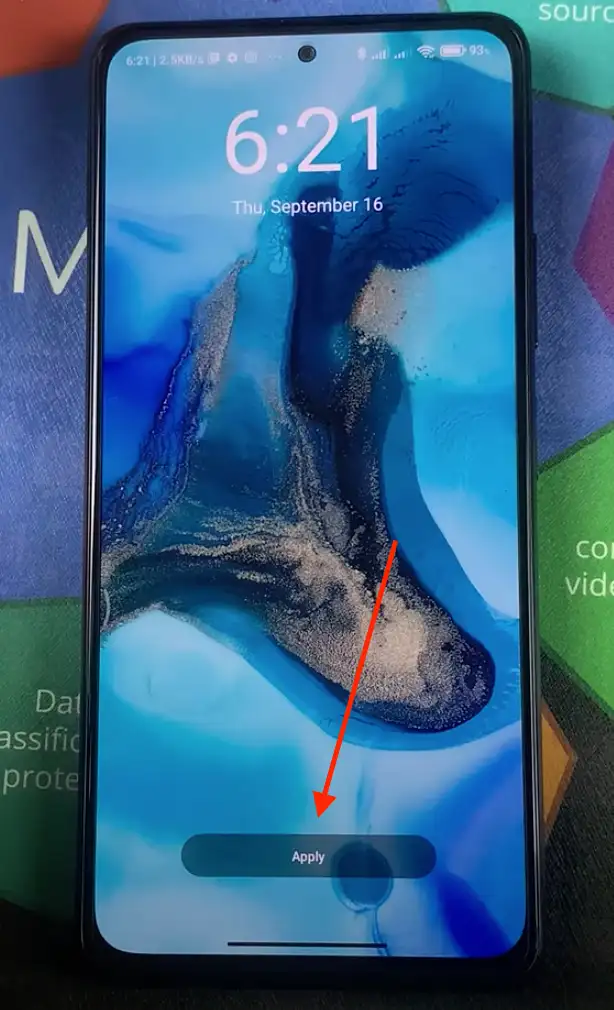
Kies op welk scherm je deze instellingen wilt toepassen.
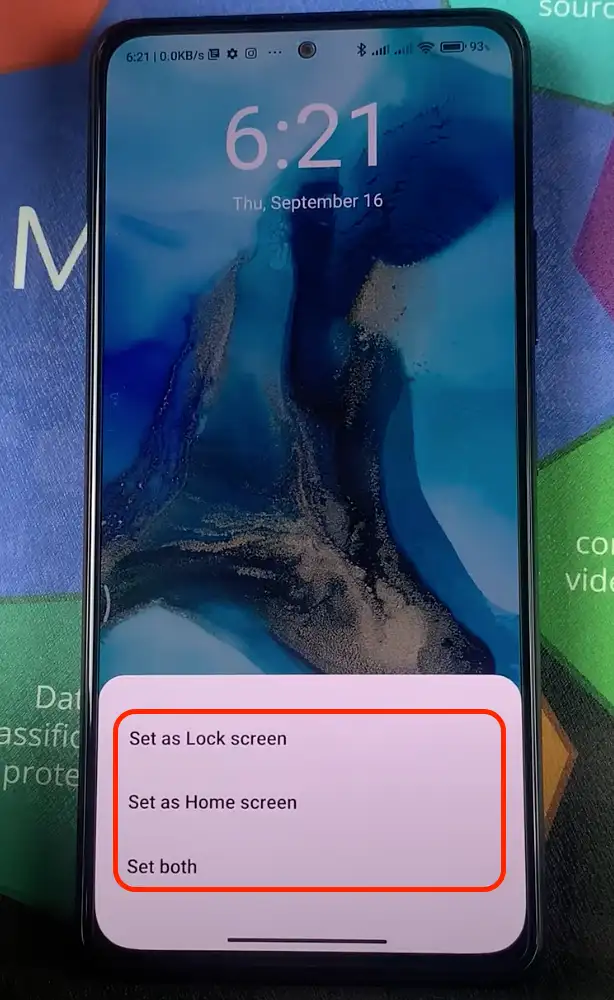
Van galerij
Met deze optie kun je foto’s of gedownloade afbeeldingen als achtergrond gebruiken. Je kunt elke afbeelding selecteren die op je smartphone is opgeslagen in je galerij of fotomap. Om de achtergrond op je Xiaomi-telefoon te wijzigen, kun je de volgende stappen volgen:
- Maak de foto zelf of voeg hem toe aan de galerij.
- Open dan Galerij en zoek de gewenste afbeelding.
- Tik vervolgens op het pictogram met de drie puntjes.
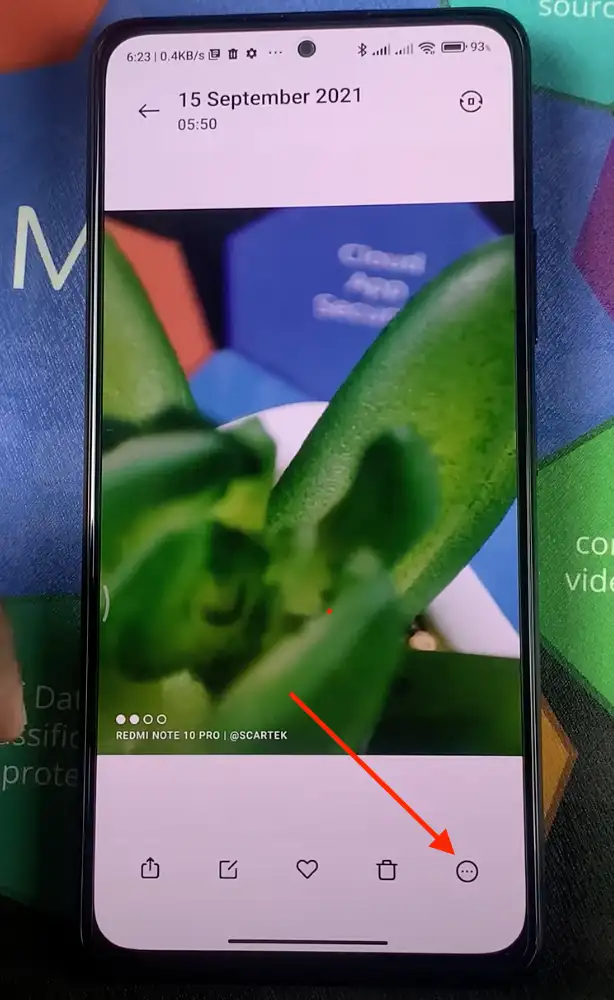
Je moet de optie Als achtergrond instellen selecteren.
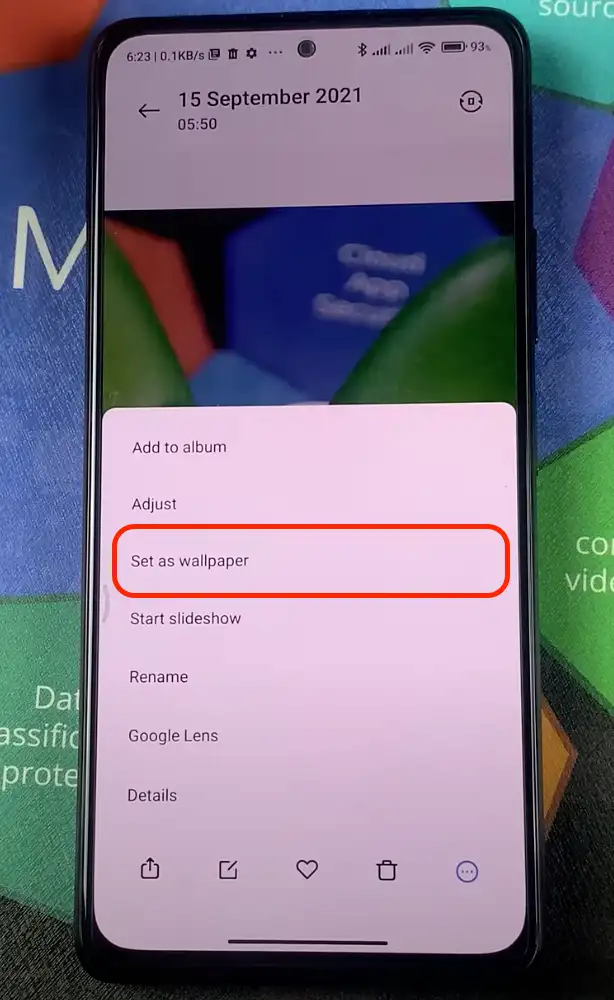
- Kies vervolgens op welk scherm u deze instelling wilt toepassen.

Met deze functies kun je het uiterlijk van je Xiaomi-smartphone aanpassen en een unieke look creëren die jouw stijl en voorkeuren weerspiegelt.
Welke apps heb je niet nodig op je Android-smartphone?
De zogenaamde “cache clearing/performance booster apps” zijn de eerste die je moet vermijden. De eerste toepassingen die je moet vermijden zijn de zogenaamde “cache clearing/performance booster apps”, die alles doen wat je handmatig in dezelfde korte tijd kunt doen. Het punt is dat ze gewoon de cachegegevens van je applicaties wissen.
Om dit handmatig te doen, ga je naar Opslag > klik op Cached Data. Nadat je op Cached Data hebt geklikt, krijg je de vraag om Cached Data te wissen. Tik op OK om die gegevens te wissen. De “cache-clearing” applicaties zelf verbruiken je batterij en ruimte.
Een andere overbodige toepassing zijn “antivirussen”, die beloven te beschermen tegen malware. Je Android-apparaat heeft echter al een ingebouwde antivirus die hetzelfde doet. Bovendien worden alle applicaties die je downloadt uit de Play Store al gecontroleerd door Google op malware. Het heeft dus geen zin om toepassingen zoals Antivirus enz. te installeren.
Daarna komen apps die beloven dat ze batterijvermogen besparen. Ze helpen echter niet echt om de batterij te optimaliseren. Soms hebben deze apps een averechts effect omdat ze achtergrond-apps blijven afsluiten en zo de batterij extra belasten. Veel energieverbruikende apps (die op de achtergrond draaien) hebben de neiging om opnieuw te openen. Al dit afsluiten en heropenen veroorzaakt meer werk voor het RAM, wat meer batterijstroom verbruikt.
Er zijn ook verschillende toepassingen, zoals weersvoorspelling apps en fotobewerkers, maar de eerste doen hetzelfde als de ingebouwde Android weer apps, en de laatste zijn gewoon gevuld met kwaadaardige software en advertenties. Je kunt er dus maar beter voorzichtig mee zijn.